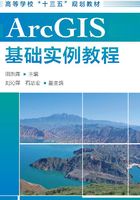
上QQ阅读APP看本书,新人免费读10天
设备和账号都新为新人
1.5 ArcGIS的帮助
1.5.1 帮助文档
① 点击“帮助(H)”(“Help”)菜单;
② 点击【ArcGIS Desktop 帮助(H)】(【ArcGIS Desktop Help】)菜单命令,如图1.7所示,将打开如图1.8所示的ArcGIS 帮助文档。

图1.7 【ArcGIS Desktop 帮助(H)】(【ArcGIS Desktop Help】)菜单命令

图1.8 ArcGIS 帮助文档
在帮助文档里可以通过目录查找自己所需要的帮助,也可以通过搜索关键字来查找自己所需要的帮助。
1.5.2 悬停窗口帮助
对于不熟悉的菜单命令或工具栏上的按钮,可以把鼠标悬停在其上面,ArcGIS会自动弹出悬停窗口帮助,给出其简短的帮助信息,如图1.9、图1.10所示。

图1.9 菜单命令的悬停帮助

图1.10 工具图标的悬停帮助